Halo Pebisnis,
Berikut ini adalah panduan tentang pengaturan PID dengan qty 1 atau sering disebut dengan PID Unik (Unique). PID Unik adalah PID yang hanya dimiliki dan digunakan pada item dengan qty 1.
Selain pada pengaturan qty 1, bisa diaktifkan dahulu pengaturan PID pada pengaturan sistem. (Baca Juga : Cara Setting Enable PID)
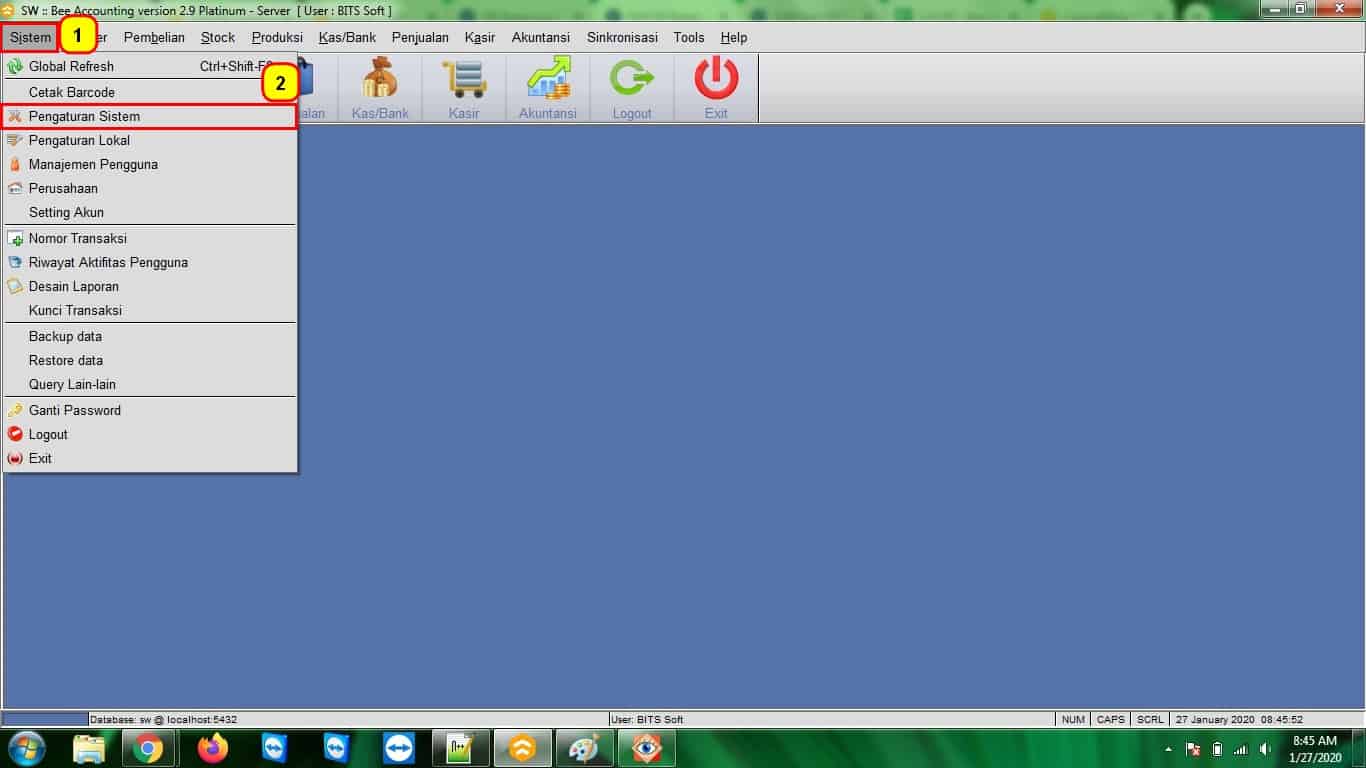
Gambar 1.a Pengaturan Sistem
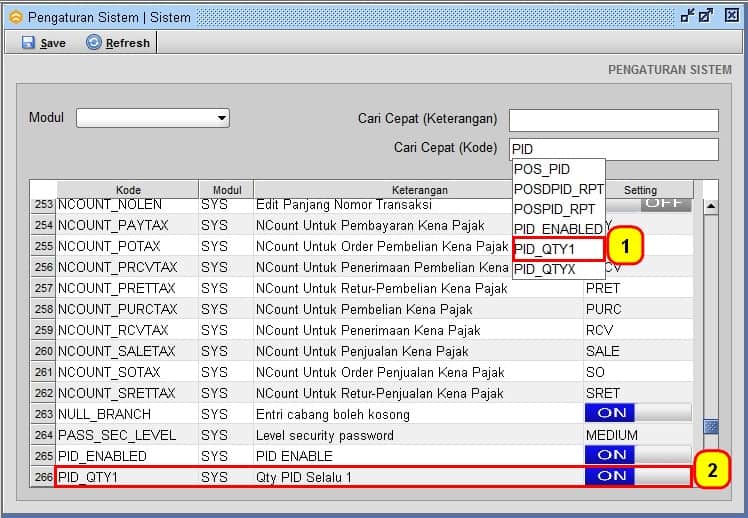
Gambar 2.a PID_QTY1 - Pengaturan Sistem
Sekilas tentang pengaturan PID pada Master Item
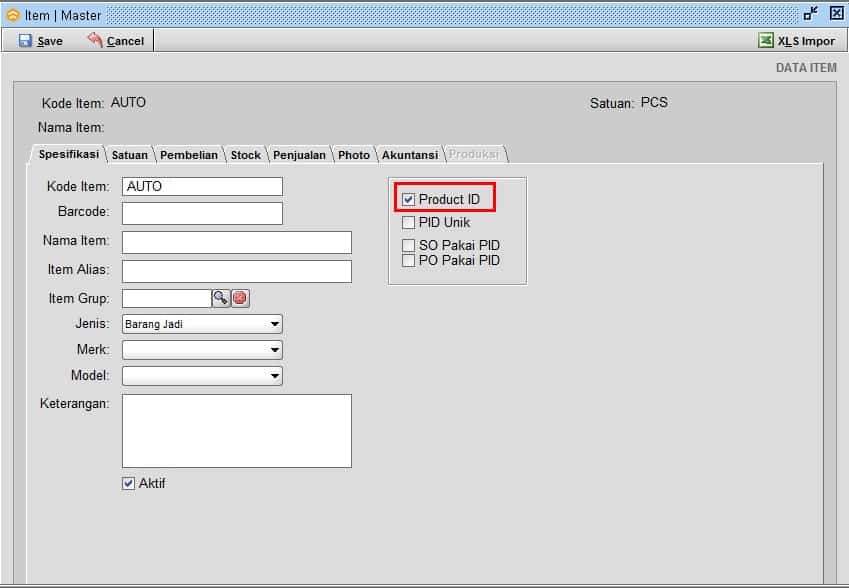
Gambar 3.a Produk ID - Master Item
Produk ID pada master item dimaksudkan untuk penggunaan kode produk ID di setiap qty item. Produk ID tidak hanya dimiliki oleh 1 qty saja, berbeda dengan PID Unik (Produk ID Unik).
Contoh produk ID, Pada item A saya memiliki Produk ID 112 dengan qty 12. Berarti pada item A pada Produk ID 112 memiliki jumlah qty 12.
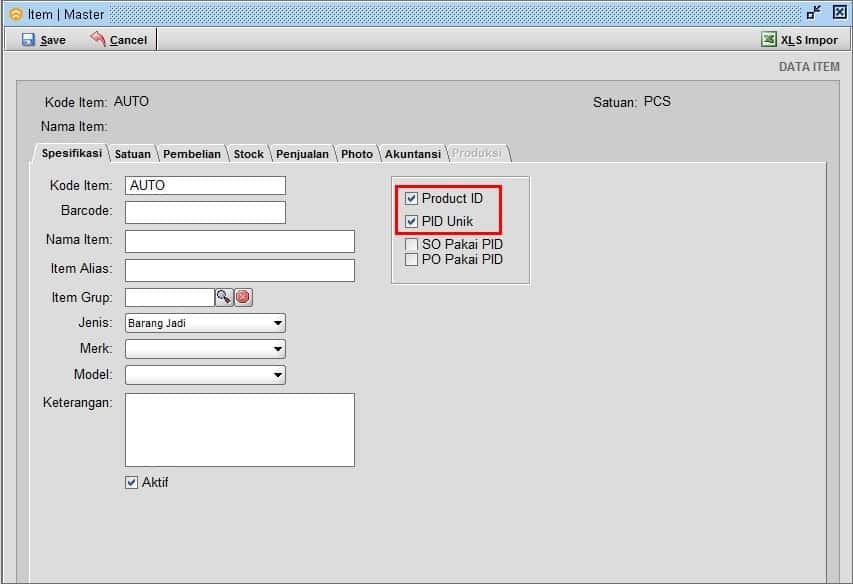
Gambar 4.a PID Unik - Master Item
PID Unik seperti pada panduan yang dijelaskan bahwa setiap PID hanya dimiliki oleh 1 qty. Hal ini berbeda dengan Produk ID yang dijelaskan sebelumnya.
Perbedaan terletak pada qty yang terkait atau menggunakan kode PID. Untuk Produk ID bisa lebih dari 1 qty dan PID Unik hanya 1 qty saja.


